El manejo de capas en Capture One Pro 20 ha experimentado una mejora significativa, especialmente cuando se trata de transferir esas capas a otras imágenes. Una de las nuevas funciones más emocionantes es la transferencia selectiva de capas de ajuste, que te ayuda a seleccionar solo los efectos deseados de manera precisa. Esta guía te lleva paso a paso a través del proceso para que puedas aprovechar eficazmente esta función.
Principales puntos clave:
- Puedes copiar capas de una imagen a varias otras imágenes.
- Es posible seleccionar capas de ajuste específicas que deseas transferir.
- La interfaz de usuario permite una selección sencilla y comprensible de tus ajustes.
Instrucciones paso a paso
Primero, abre una imagen en Capture One Pro 20 para comenzar la edición. Es importante que tengas en cuenta el panel de capas, ya que te mostrará todas las capas de ajuste que has creado en la imagen actual.
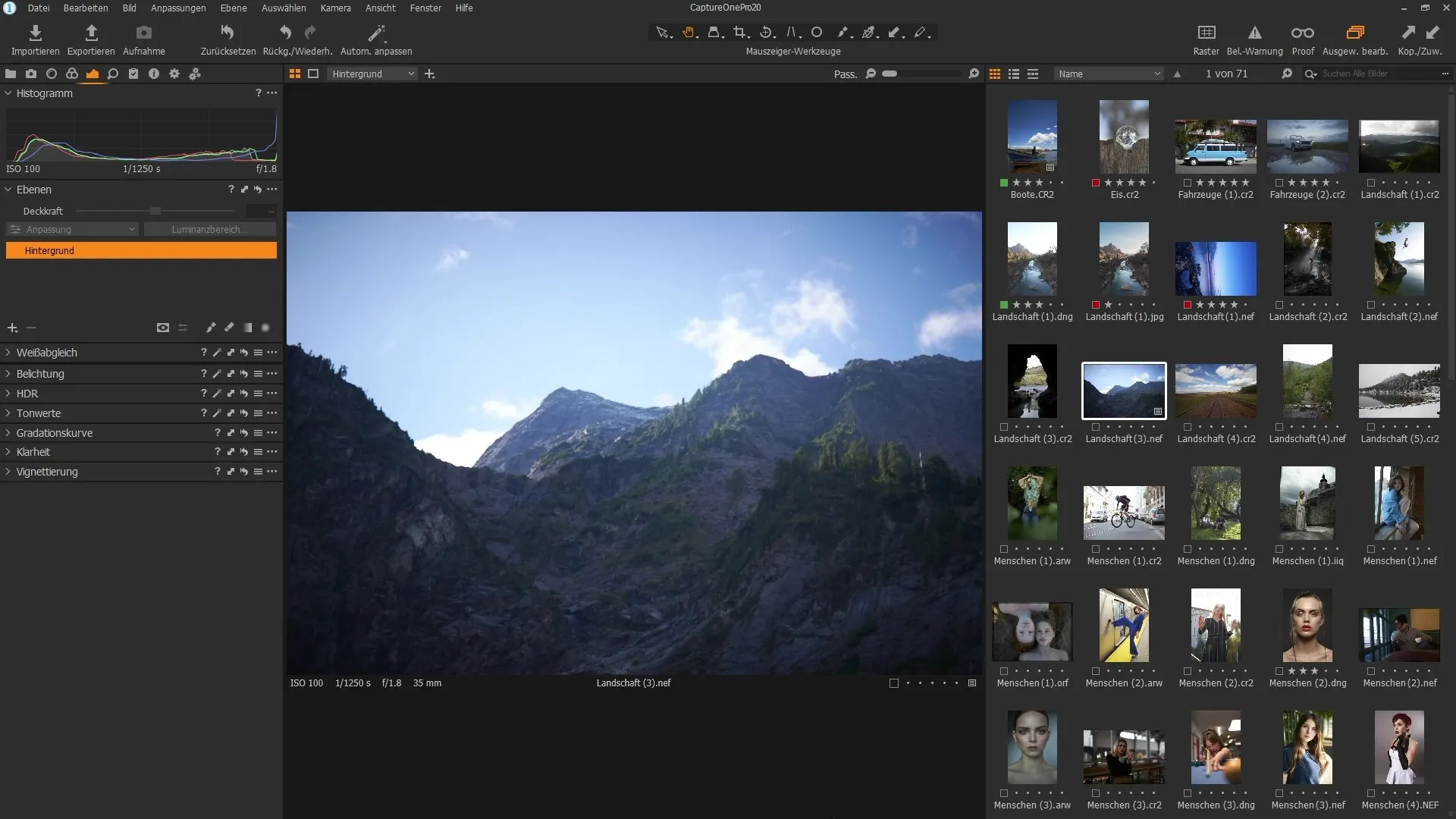
Para agregar una nueva capa de ajuste, haz clic en el símbolo de más en el panel de capas y elige un tipo de ajuste adecuado. Un ejemplo podría ser una curva de tonos con la que puedes ajustar el contraste en la imagen. Recuerda nombrar la nueva capa apropiadamente para poder identificarla fácilmente más tarde.
Después de realizar el cambio de contraste, es importante crear una máscara para la capa. Haz clic derecho en la nueva capa en el panel de capas y selecciona "Rellenar máscara" para asegurarte de que los ajustes solo se apliquen en las áreas deseadas de la imagen.
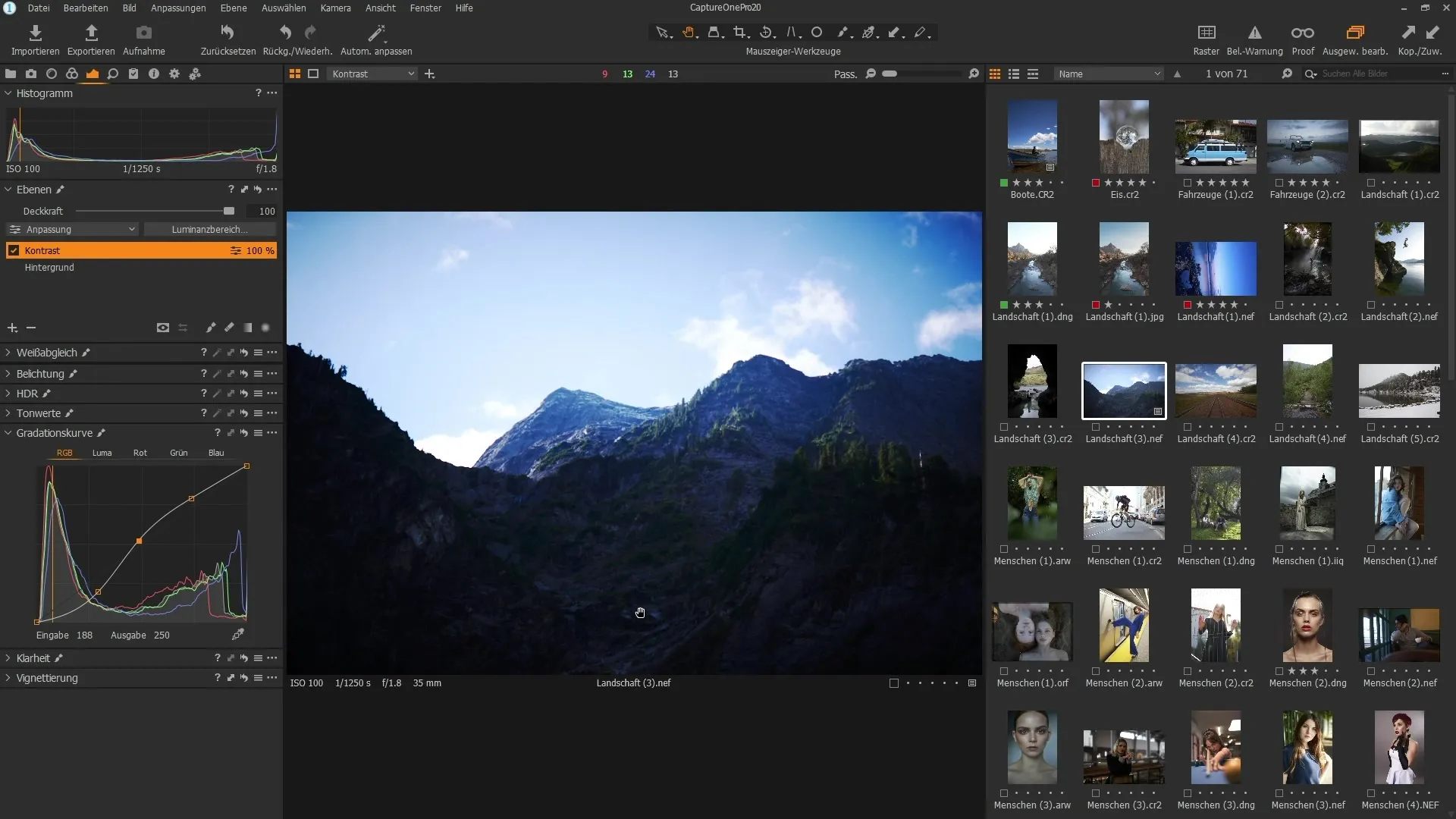
Para seguir personalizando tu aspecto, crea una segunda capa que puedes nombrar, por ejemplo, "Aspecto de imagen". Aquí puedes ajustar el balance de blancos para darle una atmósfera más cálida a la imagen. Rellena también esta capa con una máscara para definir los ajustes selectivos.
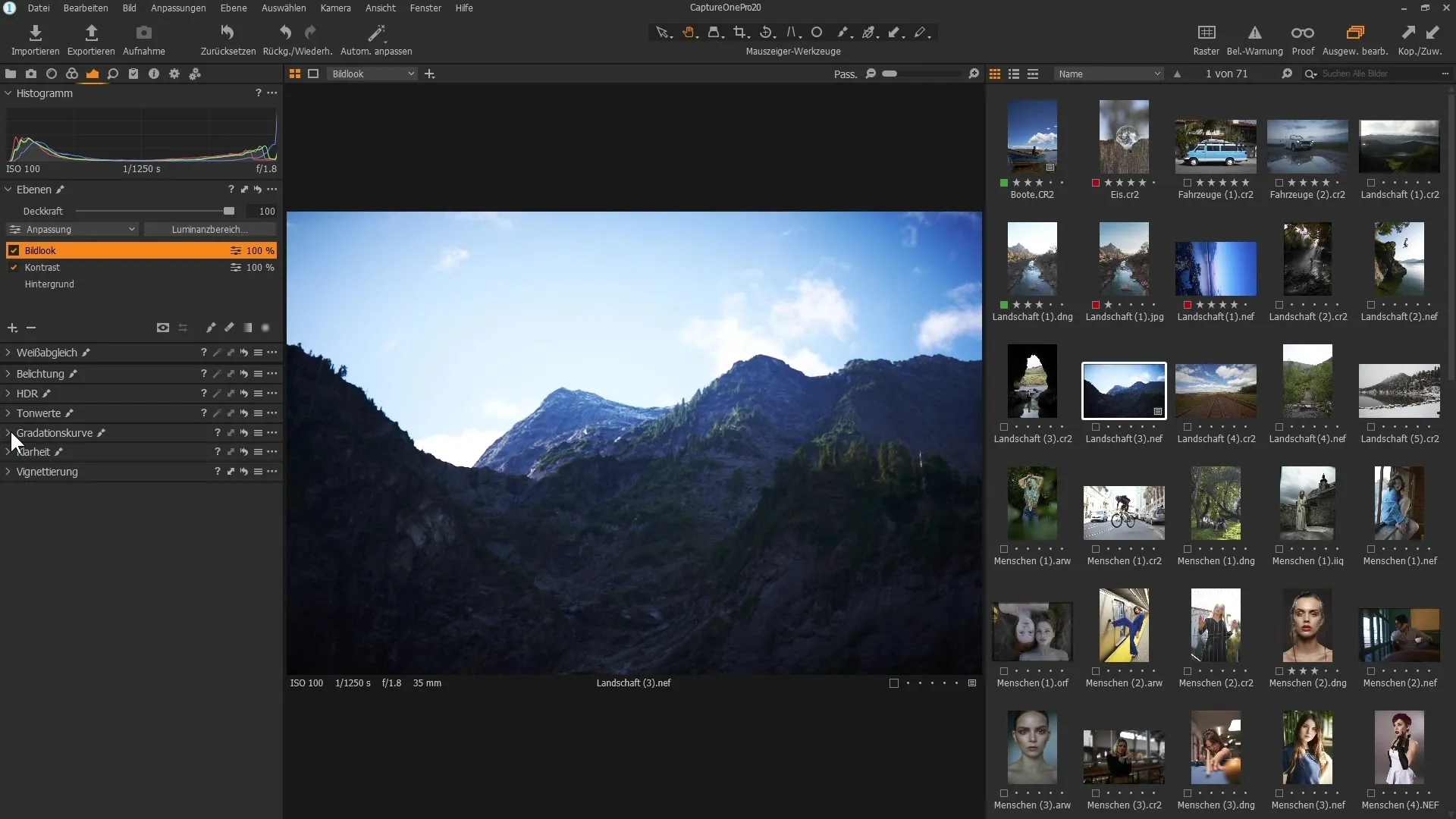
Una tercera capa podría ser una viñeta que puedes añadir para oscurecer los bordes de la imagen. Este tipo de ajuste puede añadir más profundidad a la imagen y centrar la atención en el centro.
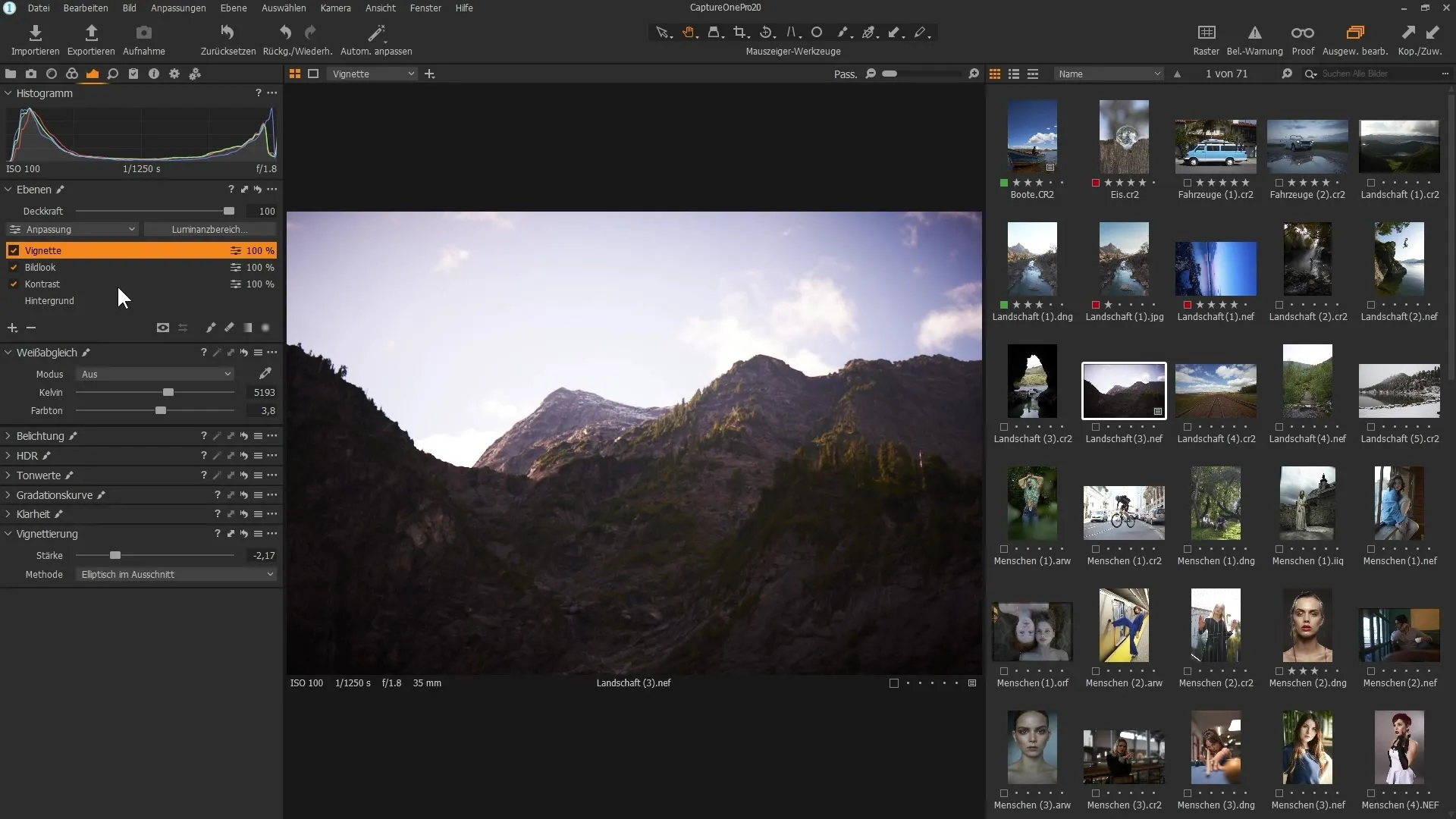
También es posible crear una cuarta capa para enfocar tu imagen, pero debes tener en cuenta que un enfoque excesivo no siempre se ve beneficioso. Por lo tanto, debes usar este ajuste con moderación y asegurarte de que no parezca poco natural.
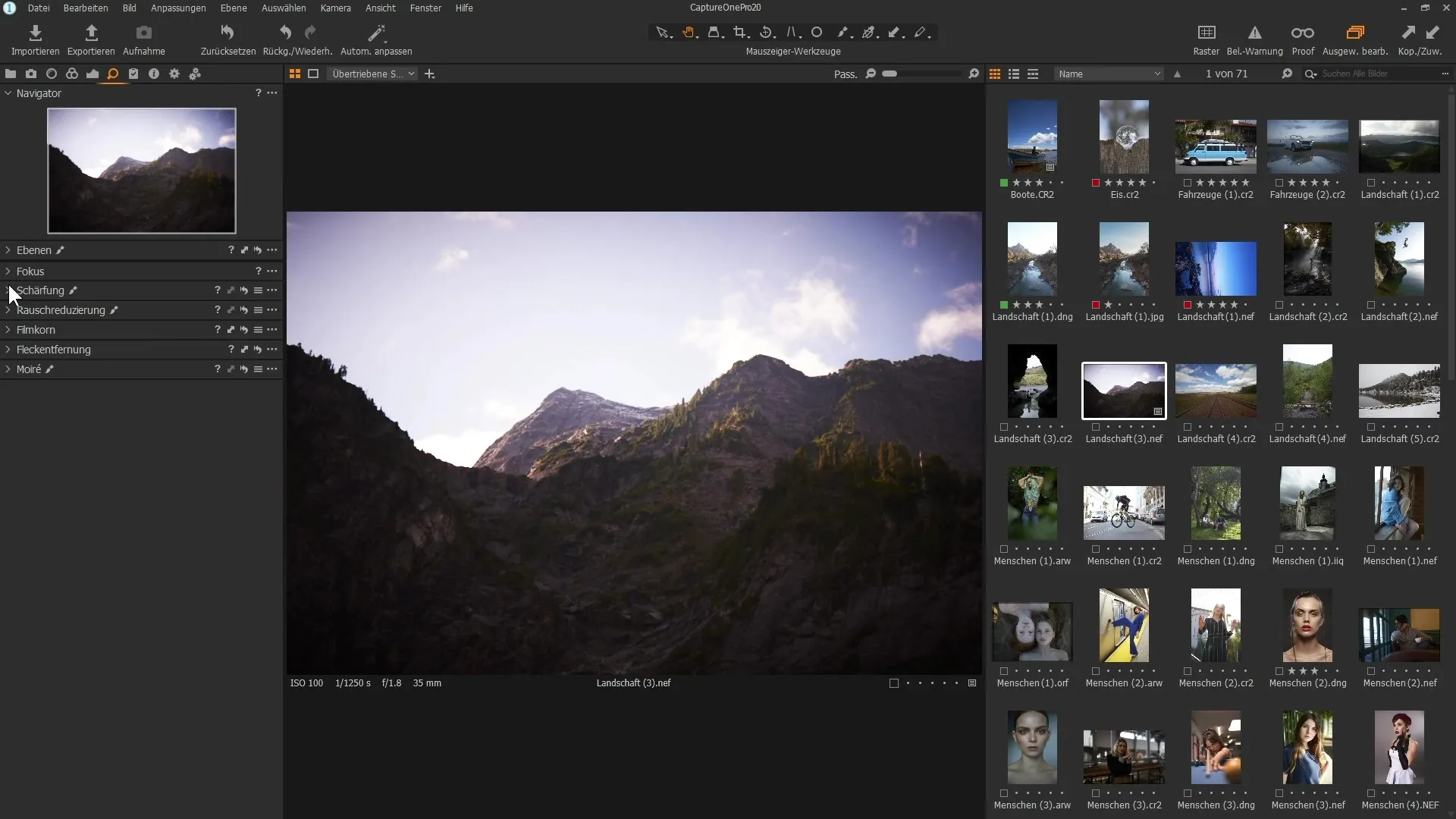
Una vez que hayas creado tus capas, querrás transferir estos ajustes a otras imágenes en tu catálogo. Selecciona varias imágenes de destino mientras mantienes presionada la tecla de control y asegúrate de que la imagen de origen activa tenga los ajustes deseados.
Navega en el menú a "Ajustes" y selecciona "Copiar ajustes y asignar". Se abrirá una ventana donde podrás seleccionar exactamente qué ajustes quieres transferir. Por ejemplo, puedes desmarcar la opción de enfoque excesivo si no deseas copiarlo.
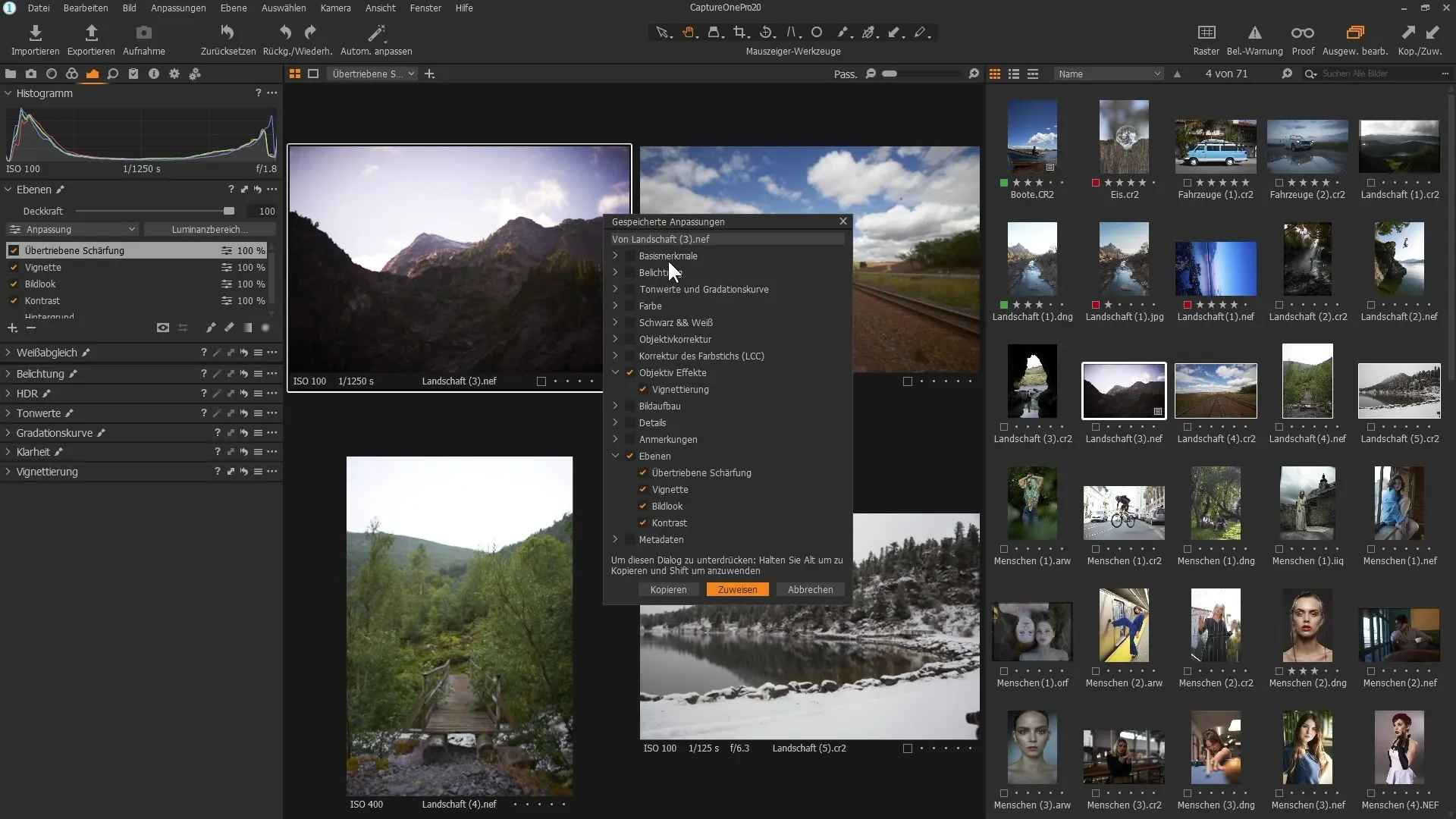
Con esta nueva posibilidad, puedes elegir específicamente qué capas deseas transferir a otras imágenes sin que se sobrescriban. Luego haz clic en "Asignar" para aplicar los cambios. Si hay un conflicto con capas existentes, se te mostrará un mensaje correspondiente.
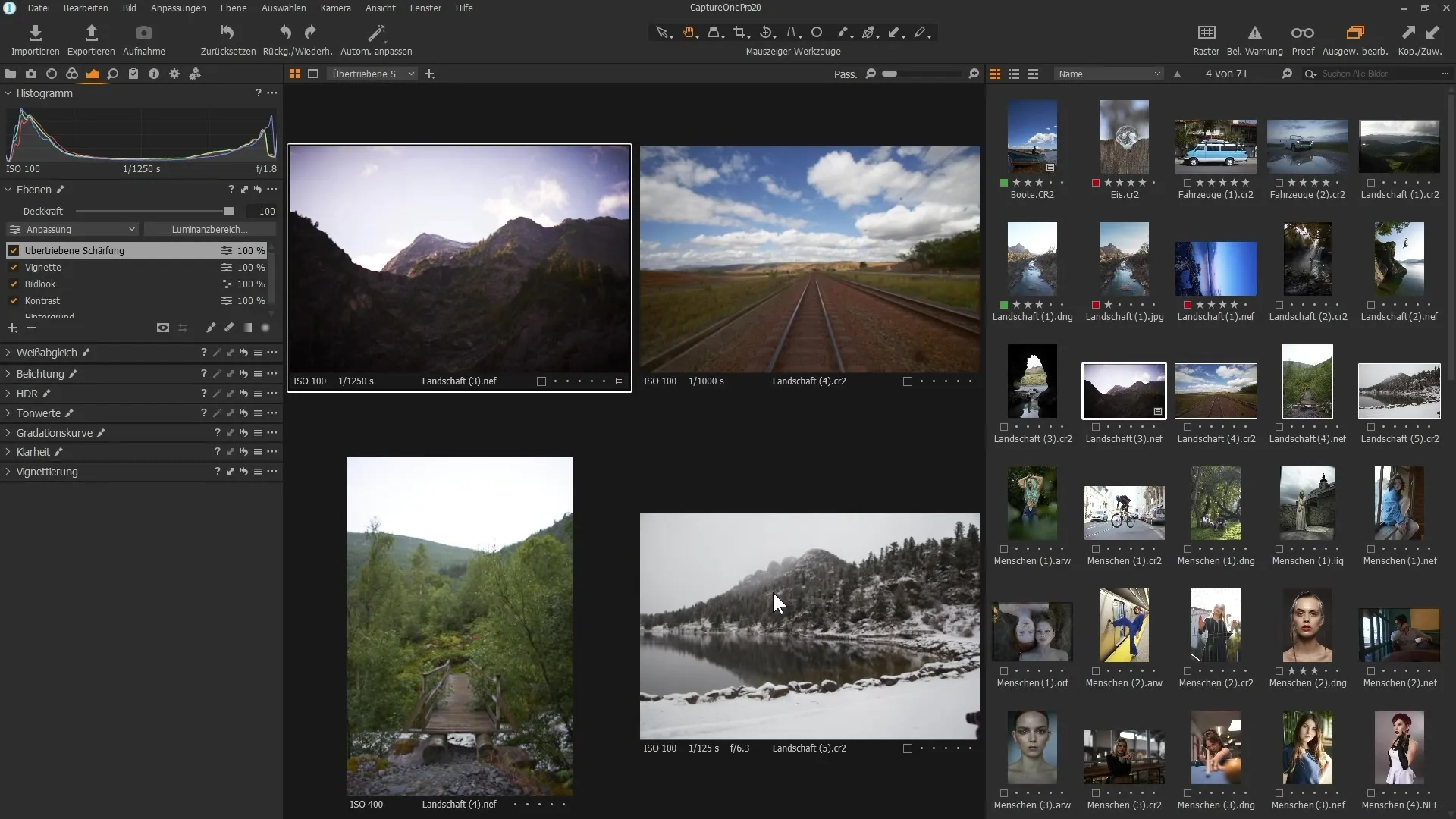
Una vez que los ajustes se han transferido con éxito, puedes verificar la transferencia en las otras imágenes para asegurarte de que todo se vea como deseas. Ahora tienes la posibilidad de ajustar tus configuraciones en varias imágenes al mismo tiempo.
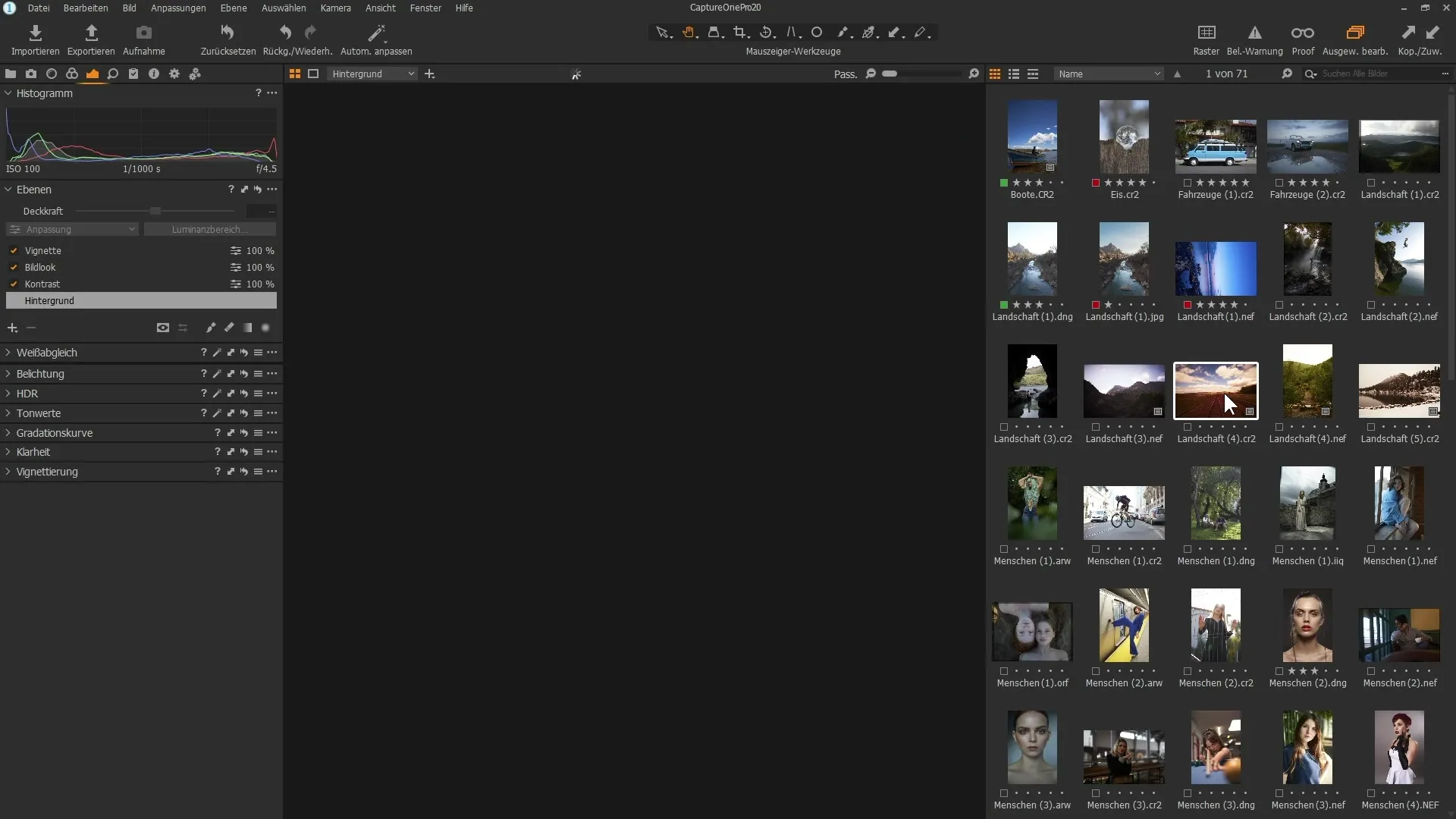
Además, también puedes utilizar la paleta de capas para copiar capas específicas y aplicarlas a otras imágenes. Esto se realiza a través del símbolo de flecha doble en la paleta de capas, lo que facilita la selección de las capas.
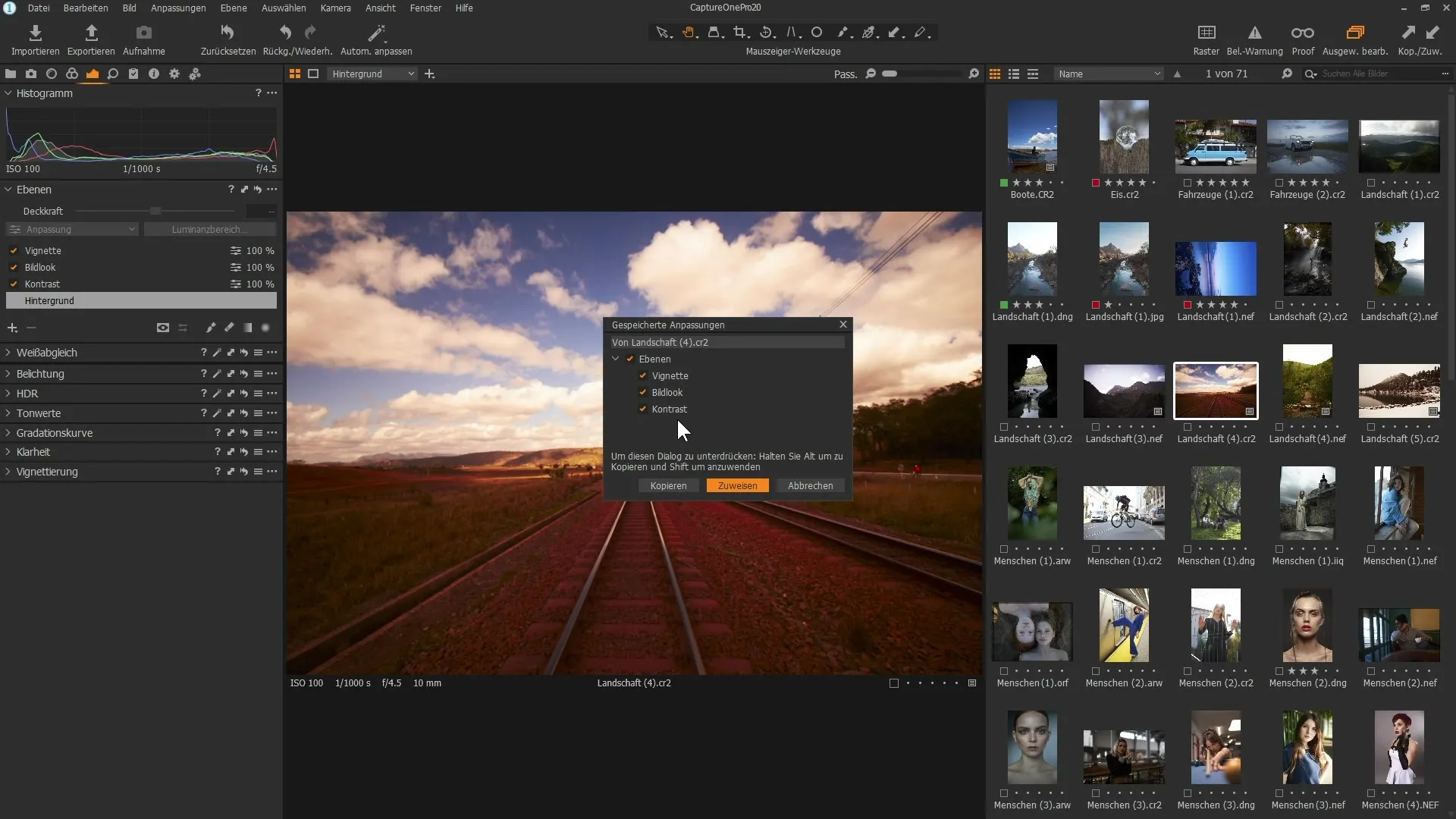
Con este enfoque, puedes aplicar los ajustes de manera muy efectiva a cada imagen, lo que te permite obtener un aspecto uniforme y atractivo.
Resumen
La nueva función en Capture One Pro 20 te facilita trabajar con capas de ajuste y transferirlas de forma selectiva a otras imágenes. Al seleccionar ajustes específicos, puedes asegurarte de que tu catálogo tenga un aspecto consistente y profesional, sin transferir efectos no deseados.
Preguntas frecuentes
¿Cómo copio capas en Capture One Pro 20?Puedes copiar capas seleccionando las imágenes de destino deseadas, manteniendo presionada la tecla Control y luego copiando los ajustes a través del menú "Ajustes".
¿Puedo elegir individualmente qué capas copiar?Sí, en el cuadro de diálogo de ajustes, puedes seleccionar los ajustes específicos que deseas transferir.
¿Qué sucede si intento transferir un ajuste a una imagen que ya tiene capas similares?En este caso, el programa te mostrará un mensaje de advertencia y tendrás que decidir cómo proceder con las capas existentes.
¿Puedo copiar capas también a través de la paleta de capas?Sí, puedes utilizar la paleta de capas para seleccionar las capas deseadas, que luego se aplicarán a otras imágenes.


